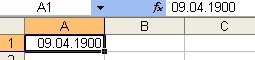
Keine Probleme mit Excel-Datumsformatierung
Wenn Sie in eine Zelle ein Datum eingeben, wird das von Excel als solches erkannt und auch mit einem Datumswert hinterlegt. Probleme kann es geben, wenn Sie das Datum anschließend über die Taste ENTF löschen.
Dann entfernt Excel den Inhalt aus der Zelle, behält aber die Formatierung als Datum bei. Das führt dazu, dass eine anschließende Zahleneingabe in diese Zelle auch wieder zu einen Datum führt. Wenn Sie beispielsweise die Zahl 100 in eine solche Zelle eingeben, erhalten Sie als Ergebnis das Datum 9.4.1900 anstelle der Zahl 100.

Auch dieser Datumswert entspricht der Zahl 100, allerdings in einer anderen Formatierung. Um die gewünschte Zahl 100 in der Zelle anzuzeigen, ändern Sie die Formatierung der Zelle:
- Klicken Sie die Zelle an.
- Drücken Sie die Tastenkombination STRG 1, um das Dialogfenster "Zellen formatieren" aufzurufen. Die Tastenkombination funktioniert in allen Excel-Versionen.
- Wählen Sie im Register "Zahlen" die Kategorie "Standard" aus.

- Schließen Sie das Dialogfenster über die Schaltfläche.
Eine andere Möglichkeit, die Fehlformatierung einer Zelle nach dem Löschen eines Datumswertes zu verhindern, besteht darin, die komplette Zelle inklusive der Formatierung zu leere. Dazu verwenden Sie anstelle der Taste ENTF den folgenden Befehl zum Löschen einer Zelle: "Bearbeiten – Löschen – Alles" (Excel ab Version 2007: "Start – Bearbeiten – Löschen - Alle löschen".










